广西版信息技术小学三年级教案下.docx
《广西版信息技术小学三年级教案下.docx》由会员分享,可在线阅读,更多相关《广西版信息技术小学三年级教案下.docx(9页珍藏版)》请在冰豆网上搜索。
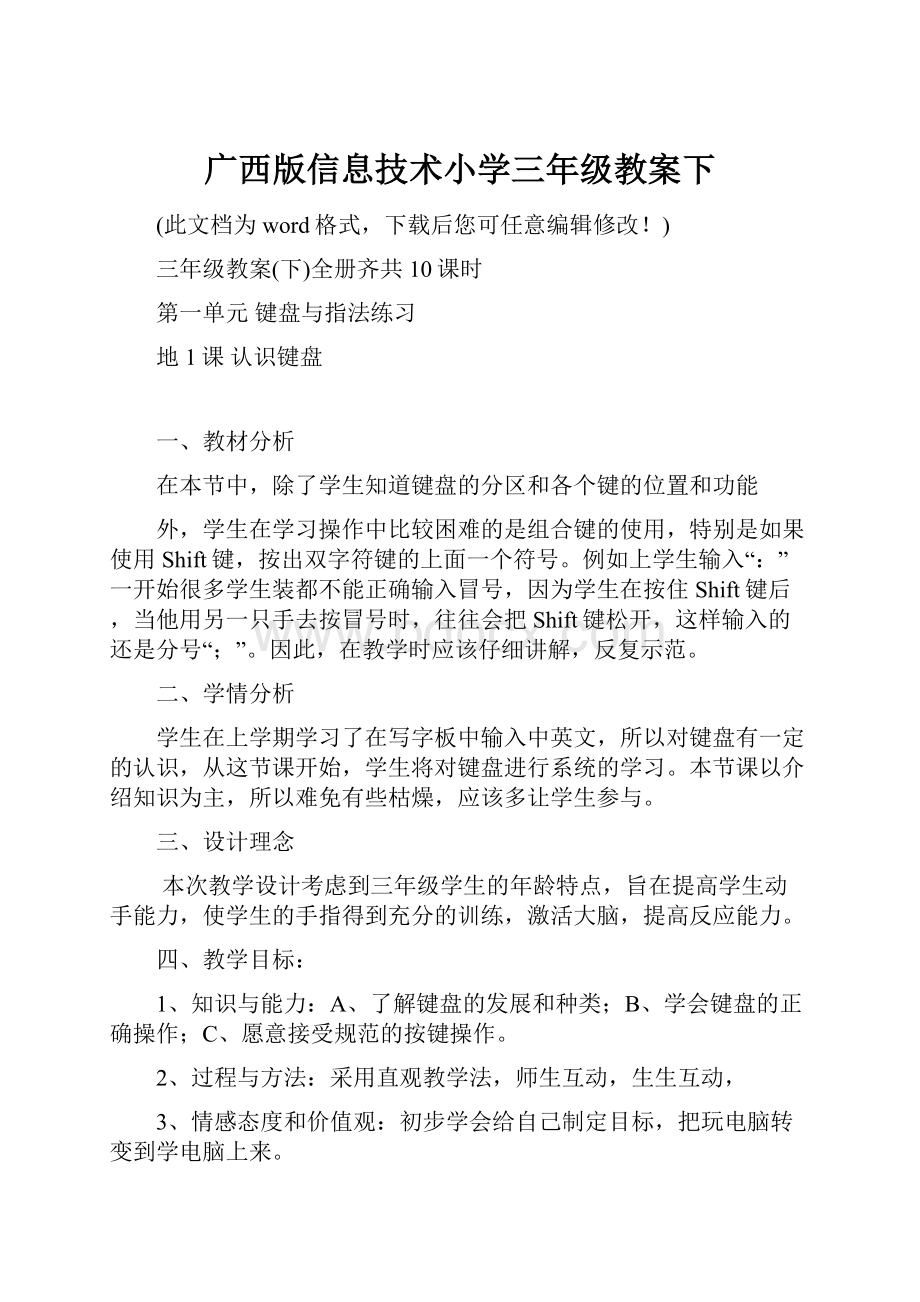
广西版信息技术小学三年级教案下
(此文档为word格式,下载后您可任意编辑修改!
)
三年级教案(下)全册齐共10课时
第一单元键盘与指法练习
地1课认识键盘
一、教材分析
在本节中,除了学生知道键盘的分区和各个键的位置和功能
外,学生在学习操作中比较困难的是组合键的使用,特别是如果使用Shift键,按出双字符键的上面一个符号。
例如上学生输入“:
”一开始很多学生装都不能正确输入冒号,因为学生在按住Shift键后,当他用另一只手去按冒号时,往往会把Shift键松开,这样输入的还是分号“;”。
因此,在教学时应该仔细讲解,反复示范。
二、学情分析
学生在上学期学习了在写字板中输入中英文,所以对键盘有一定的认识,从这节课开始,学生将对键盘进行系统的学习。
本节课以介绍知识为主,所以难免有些枯燥,应该多让学生参与。
三、设计理念
本次教学设计考虑到三年级学生的年龄特点,旨在提高学生动手能力,使学生的手指得到充分的训练,激活大脑,提高反应能力。
四、教学目标:
1、知识与能力:
A、了解键盘的发展和种类;B、学会键盘的正确操作;C、愿意接受规范的按键操作。
2、过程与方法:
采用直观教学法,师生互动,生生互动,
3、情感态度和价值观:
初步学会给自己制定目标,把玩电脑转变到学电脑上来。
五、教学重点、难点
1、正确按键的方法;
2、组合键的正确使用。
六、教学准备
硬件:
教师机和学生机,键盘图示。
软件:
金山打字通。
七、教学课时安排
3课时
八、教学过程
第一课时
(一)、导入
计算机是怎么知道人们下达的命令的呢?
通过前面的学习,我们知道了利用小小的鼠标,就可以指挥计算机“干活”。
但是,还有些指令只能通过键盘输入给计算机。
键盘和鼠标是计算机不可缺少的设备,它们就像是计算机的眼睛和耳朵。
如果没有键盘和鼠标,计算机就变成了瞎子和聋子,那多不方便呀!
(二)、新授
1、出示键盘略图。
2、介绍键盘的发展。
最初的键盘只有86个键,后来人们常用的几个键和数字键分了出来,键盘的键一下子增加了15个,这就是101键标准键盘,出现了 Windws95操作系统后,在键盘上又多了三位成员,变成了104键标准键盘。
Windows98 出现后,键盘又多了5个,变成了109键键盘,从86到109键,键盘的功能真是越来越强了。
3、键盘的种类
在计算机发展的初始阶段,尽管有各种不同的品牌,可是键盘的外形几乎是一模一样的。
计算机的发展,不仅使键盘的键数增加了,也使键盘的外形变化了很多。
下面就向大家介绍几种有趣的键盘:
A 无线键盘:
这种键盘不需要用电缆和计算机连接。
B 带托键盘:
这种键盘上有一个托架,击键时托架托住手腕,就不会感到手酸。
C 多功能键盘:
利用这种键盘可以直接控制光盘驱动器,播放CD、VCD或者上网。
4、键盘的分区
A 主键区;
主键区里又分为字母键、数字键、运算符号键、特定功能符号键
B 功能键区;
C数字小键盘区。
5、基准键的认识及正确的打字姿势:
基准键:
ASDFJKL;(两手的8个手指要随时放在
ASDFJKL;这8个基本键的位置上
打字姿势的口诀:
身体保持平直和放松,腰背不要弯曲,手指保持自然垂直。
(三)、上机练习。
教师指导:
转换大小写:
CapsLock(大小写锁定键)
退格:
Backspace(退格键)
换行:
Enter(回车键)
上机内容:
小写字母输入五遍:
abcdefghijklmnopqrstuvwxyz
大写字母输入五遍:
ABCDEFGHIJKLMNOPARSTUVWXYZ
数学算式输入五遍:
8+518+557*683-42303
九、板书设计
认识键盘
1、介绍键盘的发展
2、键盘的种类
3、键盘分区
打字姿势的口诀:
身体保持平直和放松,
腰背不要弯曲,
手指保持自然垂直。
十、教学反思:
第2课内容的修改和保存
一、教材分析
上一课介绍了主键盘区上的键,这一课介绍其他键盘区上的常用键,如光标移动键、删除键,并在认识光标移动键的基础上,讲述如何删除错别字,如何插入新内容,如何将输入的内容保存等内容。
另外对“写字板”
二、学情分析
对学生来说,本次课的内容的全新的。
三、设计理念
考虑到学生因素,本次课的教学内容较少,教学速度相当放慢,以减少学生的学习难度。
四、教学目标:
1、知识与能力:
1.让学生懂得如何移动光标;2.让学生学会如何修改和保存自己输入的内容。
2、过程与方法:
讲练结合,师生、生生互助。
3、情感态度和价值观:
让学生初步学会保存文件,认识文件储存的重要性。
五、教学重点、难点
教学重点:
如何修改和保存自己输入的内容;
教学难点:
如何修改和保存自己输入的内容。
六、教学准备
硬件:
教师机和学生机。
软件:
写字板。
七、教学课时安排
1课时
八、教学过程
一、光标移动键
在键盘的编辑区中有四个方向键,叫“光标移动键,用来控制光标在四个方向上的移动。
二、修改内容
在输入文字时,如果发现有漏字、错别字,只要将光标移到该字的地方,输入漏掉的字或用退格键把错别字删除,再输入正确的字就可以了。
三、保存内容
输入的内容,如果想保存起来,方法是:
①单击工具栏中的“保存“按钮”,出现“另存为”对话框(只是第一次保存时出现);
②选择盘符\路径,在文件名输入框中输入“文件名”,点击“保存”按钮,即可。
四、打开已保存的文件内容
用鼠标单击工具栏中的“打开”按钮,屏幕上出现“打开”对话框,在“查找”列表框中找到需要打开的文件,用鼠标
练一练:
打开写字板,输入如下字母、数字、或其他符号:
avcb EWD 。
【板书设计】
第8课词组的输入
学习电灯参加美丽年级
妇女力气希望衣裳温暖
小朋友计算机中华人民共和国
【教学反思】
第9课简拼、混拼输入
【教材分析】
本课通过对比全拼输入,介绍如何利用简拼输入方式进行单字和词组的输入。
【学情分析】
学生在切换输入法的过程中会感觉到有一定的困难,在输入的过程中往往容易忽略标准指法。
【设计理念】
把时间还给学生,加强练习,提高汉字输入速度。
【教学目标:
】
1、知识与能力:
掌握简拼、混拼的方式输入汉字
2、过程与方法:
上机练习
3、情感态度和价值观:
教会学生勤能补拙、熟能生巧的道理。
【教学重点、难点】
教学重点:
掌握简拼、混拼的方式输入汉字
教学难点:
掌握简拼、混拼的方式输入汉字
【教学准备】
硬件:
教师机和学生机。
软件:
金山打字通。
【教学课时安排】
1课时
【教学过程】
教学目标:
一、用“简拼”输入单字
“简拼”输入单字的规则:
取该字拼音的第一个字母进行输入;如果该字的声母是(zhxhsh),可取前两个字母。
如:
输入“成”,只输入“c”,然后击空格键,在选取框架中“成”字排在第5,击数字键5即可。
也可输入“ch”来输入“成”字。
二、简拼输入词组
“简拼”输入词组的规则:
只要输入词组中各字拼音的第一个字母,既可输入该词组;如果该字的声母是(zhxhsh),可取前两个字母。
例如:
输入“装饰”这个词,依次连续输入字母“zs”,击空格键即可。
输入多字词的方法与双字词一样。
如:
输入“中央电视台”一词时,应输入“zydst”。
混拼输入方式只用于输入词组,输入的规则是:
要输入某个词组,其中某个字的拼音用全拼,另外的字用简拼。
如:
电脑dnao 计算机 jisj或jsuanj或jsji
三、练一练
输入:
交通 图画 网络 太空 模型 宇宙
【板书设计】
第9课简拼、混拼输入
电脑dnao 计算机 jisj或jsuanj或jsji
【教学反思】
第10课中英文混合输入
【教材分析】
在前面学会了选择汉字输入法的基础上,这一课主要介绍如何进行中、英文输入状态的互相转换,并输入相应内容。
同时,还介绍了中、英文标点符号的异同,以及如何分别输入。
【学情分析】
在输入时,容易忘记一些中文标点符号的键位和忽略操作键盘的标准指法。
【设计理念】
把时间还给学生,加强练习,提高汉字输入速度。
【教学目标】
1、知识与能力:
如何处理中英文混合输入
2、过程与方法:
上机练习
3、情感态度和价值观:
体验勤能补拙、熟能生巧的道理。
【教学重点、难点】
重点:
如何处理中英文混合输入
难点:
如何处理中英文混合输入
【教学准备】
硬件:
教师机和学生机。
软件:
金山打字通。
【教学课时安排】
1课时
【教学过程】
一、如何处理中英文混合输入
1.当要输入中文时,就选择某种汉字输入法(如标准输入输入法或其它),进入中文输入状态;
2.当要输入英文时,进入英文输入状态即可。
如:
输入“学习Windows98操作系统”
①打开写字板,开始一般是处在英文状态;
②选择“智能ABC输入法”进入中文输入状态,然后输入“学习”。
③进入英文输入状态“Windows98”
④再选择“智能ABC输入法”输入“操作系统”
通过对中英文输入状态互相转换,即可实现中英文混合输入。
二、如何输入中英文标点符号
单击输入法工具栏上的按钮“。
,”,即变成按钮“.,”,就可输入英文标点符号了。
如果再单击“.,”。
又变成“。
,”(即又回到输入中文标点符号状态。
三、练一练
在写字板中输入这段文字:
Windows2000是美国microsoft公司开发的软件,也称“视窗2000”,是一种计算机操作系统。
【板书设计】
第10课中英文混合输入
1.处理中英文混合输入
2.输入中英文标点符号
【教学反思】